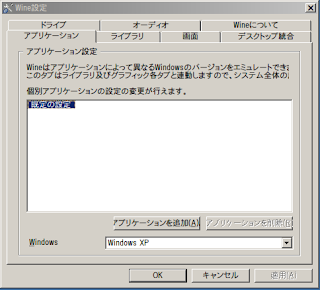まず最初に、この記事は失敗報告です…
端末のコピペ。
username@pcname:~$ sudo chmod 775 /media/ST
[sudo] password for username:
chmod: `/media/ST' のパーミッションの変更: 関数は実装されていません
username@pcname:~$
何がしたかったかというと外付けHDDのアクセス権の変更です。
たぶんWindowsで作成したexFATのHDDだからだと思います。
これ、どうしたらいいんでしょうか…
データ吸いだしてext4でフォーマットし直すしかないんでしょうかね…
naの雑記
Macとかubuntuとか、その他独り言とか、これから書く予定。 PCに関しては初心者からやっと抜けだした程度なので、間違いや不足情報があればコメントにて指摘していただけるとありがたいです。
2011年12月29日木曜日
2011年12月26日月曜日
Ubuntu11.04にjw_cadをインストール[Wine]
たまに簡単な図面をひく必要があるので試しにUbuntu11.04にjw_cadをwineでインストールしてみました。
Wineとはlinux上でWindowsアプリケーションを動かすためのエミュレータみたいなものです。
インストールは端末([Ctrl]+[Alt]+[t])にて:
を実行
コピペするときは↑をコピーして端末上で右クリックペーストか[Ctrl]+[Shift]+[v]
インストール後はメニューバーの「アプリケーション」→「Wine」→「Configure Wine」からかウィンドウズキーを押してWineと入力してEnter
Wineの設定を行いましょう。
Wineインストールが完了したら、Jw_cadのインストールです。
Jw_cadをダウンロードしたら、保存先フォルダをひらいてプロパティでアクセス権を変更しましょう。
ファイル上で右クリック→プロパティ→アクセス権タブ
で実行可能なファイルにチェックを入れます。
これを変更しないと「このファイルは実行可能でない(FILENAME is not marked as executable. )」というエラーが出てきます。
あとは普通にインストーラをダブルクリックで実行してインストールするだけです。
プログラムは~/.wine/drive_c/jww (~はユーザー名)以下にインストールされてます。
実行画面はこんな感じ。Ubuntuを使っているのを忘れてしまいそうです。
Wineとはlinux上でWindowsアプリケーションを動かすためのエミュレータみたいなものです。
インストールは端末([Ctrl]+[Alt]+[t])にて:
$ sudo apt-get install wine
を実行
コピペするときは↑をコピーして端末上で右クリックペーストか[Ctrl]+[Shift]+[v]
インストール後はメニューバーの「アプリケーション」→「Wine」→「Configure Wine」からかウィンドウズキーを押してWineと入力してEnter
Wineの設定を行いましょう。
Wineインストールが完了したら、Jw_cadのインストールです。
Jw_cadをダウンロードしたら、保存先フォルダをひらいてプロパティでアクセス権を変更しましょう。
ファイル上で右クリック→プロパティ→アクセス権タブ
で実行可能なファイルにチェックを入れます。
これを変更しないと「このファイルは実行可能でない(FILENAME is not marked as executable. )」というエラーが出てきます。
あとは普通にインストーラをダブルクリックで実行してインストールするだけです。
プログラムは~/.wine/drive_c/jww (~はユーザー名)以下にインストールされてます。
実行画面はこんな感じ。Ubuntuを使っているのを忘れてしまいそうです。
2011年12月11日日曜日
Mac上のVirtualBoxでWin.Vistaなどが起動できなくなった時の対処
現在MBPro ( early 2011)をメインに使っていますが、度々先輩や他の人の作ったプログラムがWin.オンリーだったり、超簡単な画像合成ソフト Image Composite Editer を使うためにWin.VistaをVirtualBox上で動かしていました。
ですが今日いざ使おうと思って起動ボタンを押してみたら、エラーが…
まぁその時は時間が無かったので代わりに空いてた共用のパソコンで必要な作業をしました。
その後試しにと思って他の仮想PC(Ubuntu 11.04 ,11.10)も起動しようとしたら、同様のエラーがががが
これで問題はmac上のVirtualBoxがわにあると分かりました。
検索してみるとubuntu関連のドキュメントが多いのですが、mac上で類似のエラーが出ている人を見つけました。
Kernel driver not installed (rc=-1908)
とくに難しいことはせずに、virtualboxを再インストールしてパソコン再起動してみろって感じですね。
とりあえずしてみます。してみました。問題なく起動。
なぜこのような自体になったのか原因は不明ですが、前回起動のあとにスナップショットを削除したきがします。
でも削除したのはVistaのスナップショットだけだったのに、他のubuntuも起動できなくなったのはなんとなく気持ち悪い…
とりあえず今後はスナップショット機能を使わずに仮想環境を用いて行く方針
ですが今日いざ使おうと思って起動ボタンを押してみたら、エラーが…
Kernel driver not installed (rc=-1908)
Make sure the kernel module has been loaded successfully.
Failed to open a session for the virtual machine Vista.
Virtual machine 'Vista' has terminated unexpectedly during startup.
NS_ERROR_FAILURE (0x80004005)
まぁその時は時間が無かったので代わりに空いてた共用のパソコンで必要な作業をしました。
その後試しにと思って他の仮想PC(Ubuntu 11.04 ,11.10)も起動しようとしたら、同様のエラーがががが
これで問題はmac上のVirtualBoxがわにあると分かりました。
検索してみるとubuntu関連のドキュメントが多いのですが、mac上で類似のエラーが出ている人を見つけました。
Kernel driver not installed (rc=-1908)
とくに難しいことはせずに、virtualboxを再インストールしてパソコン再起動してみろって感じですね。
とりあえずしてみます。してみました。問題なく起動。
なぜこのような自体になったのか原因は不明ですが、前回起動のあとにスナップショットを削除したきがします。
でも削除したのはVistaのスナップショットだけだったのに、他のubuntuも起動できなくなったのはなんとなく気持ち悪い…
とりあえず今後はスナップショット機能を使わずに仮想環境を用いて行く方針
2011年12月5日月曜日
Ubuntu11.04 32bitのインストール
Ubuntu 11.04 32bitのインストールしました。
なぜ11.04かというと、はじめにインストールした11.10でこんなバグに出会したからです。
以前使っていたサブPC(今は友人に譲りましたが)でGW-USMicroNは普通に標準で使えていたのにorz
で、次に長期サポート版である10.04LTSを試そうとしましたが、e350がそれなりに新しいとしってトラブルを避けるために11.04にしました。Unityもあっていいですし。デスクトップ環境も使うのでインターフェイスは重要です。あとが一角獣かっこいいです。いや山猫もかっこいいんですけど。
インストールしたものはとくにchromeとskypeぐらいでしょうか。
e350の動画再生支援機能を有効化したり、HDD自動マウントは後日
なぜ11.04かというと、はじめにインストールした11.10でこんなバグに出会したからです。
以前使っていたサブPC(今は友人に譲りましたが)でGW-USMicroNは普通に標準で使えていたのにorz
で、次に長期サポート版である10.04LTSを試そうとしましたが、e350がそれなりに新しいとしってトラブルを避けるために11.04にしました。Unityもあっていいですし。デスクトップ環境も使うのでインターフェイスは重要です。あとが一角獣かっこいいです。いや山猫もかっこいいんですけど。
インストールしたものはとくにchromeとskypeぐらいでしょうか。
e350の動画再生支援機能を有効化したり、HDD自動マウントは後日
省スペースパソコンに移行
今現在、Windows7のタワー型デスクトップを持っているのですが、持て余し気味なのと、あと数年で引越す必要があるので、売り払おうと思ってます。
で、どうせ売り払うならWin7入ってるほうが高く売れるだろうと思い、あれこれ考えた結果、
Windows7(タワー型。邪魔)&s101
↓
Ubuntu(省スペースデスクトップ)&Mac Book Air 11"
に移行することに決めました。
自分にとってパソコンに必須なことは
・1080HDまでの動画がみられる
・iTunes (iPhone管理など)
・ちょこっとしたフラッシュゲームができる(ex.Kingdom-Rush)
・過去のデータがみられる(写真、学校のレポート etc...)
この要件を満たしつつ、携帯性と省電力性を向上させたいわけです。
新しいパソコンは自作で構成は以下のとおり
[CPU&M/B]e350ia-e45
[ケース&電源]IW-BQ656
[SSD]c300 64GB
[メモリ]4GB
その他に、外付けHDDケース を買いました。SSDとメモリは旧パソコンから取り出してきたもので、M/BはTsukumoの特売で購入したので2万以下の出費で済みました。
を買いました。SSDとメモリは旧パソコンから取り出してきたもので、M/BはTsukumoの特売で購入したので2万以下の出費で済みました。
インストールやその他レビュー、HDDの自動マウント、固定IP割り当てのTipsは後日書きますが、今のところとても満足しています。
で、どうせ売り払うならWin7入ってるほうが高く売れるだろうと思い、あれこれ考えた結果、
Windows7(タワー型。邪魔)&s101
↓
Ubuntu(省スペースデスクトップ)&Mac Book Air 11"
に移行することに決めました。
自分にとってパソコンに必須なことは
・1080HDまでの動画がみられる
・iTunes (iPhone管理など)
・ちょこっとしたフラッシュゲームができる(ex.Kingdom-Rush)
・過去のデータがみられる(写真、学校のレポート etc...)
この要件を満たしつつ、携帯性と省電力性を向上させたいわけです。
新しいパソコンは自作で構成は以下のとおり
[CPU&M/B]e350ia-e45
[ケース&電源]IW-BQ656
[SSD]c300 64GB
[メモリ]4GB
その他に、外付けHDDケース
インストールやその他レビュー、HDDの自動マウント、固定IP割り当てのTipsは後日書きますが、今のところとても満足しています。
2011年11月20日日曜日
S101にUbuntuをインストール の続き bios編
前回の続きです.前回ではUbuntu 10.10 Japanese Remix のUSBスタートアップディスクをつくるところまでをしました.あとはこのスティックをS101に挿してブートして,インストールするだけ…なんですが,意外とBios画面での操作についての記事って少ないなーと思ったので,ブート順を変えるだけなんですが載せておくことにしました.
BiosというのはPCを起動するときに最初にちょろっと表示されるあれもことで,電源が入ったあと,HDDやSDDなどの機器に正しく電源を入れ,OSを呼び起こすまで機能を司ります.実際はOS起動後も何かしているんですが,OSを使っている間は意識する必要がないのでそんな認識で十分です.OSを入れ替えるときは,このBiosの設定(どこにいるOSから起動するか)を変更してあげないといけないです.
知ってしまえば何も難しいことはないんですが,PCをいじり慣れていないうちは怖いと思います.
Mac以外の普通のwindows搭載のノートパソコンなら,例外なくBiosが搭載されています.(Macは次世代Biosとも言われているEFIを使用しています;イマドキのイタモノ: EFIはユーザーを幸せにするか?──MSI「P35 Neo3-EFINITY」 (1/3)Add Star)
パソコンを起動するときに電源ボタンを押してすぐ英語で何か表示されるはずです.
Asus s101 では「Press F2 to run setup」と1秒くらい表示されるので,電源ボタンを押したあとF2を連打します.すると↓のような画面が出てきます.これがBiosの設定画面です.
BiosというのはPCを起動するときに最初にちょろっと表示されるあれもことで,電源が入ったあと,HDDやSDDなどの機器に正しく電源を入れ,OSを呼び起こすまで機能を司ります.実際はOS起動後も何かしているんですが,OSを使っている間は意識する必要がないのでそんな認識で十分です.OSを入れ替えるときは,このBiosの設定(どこにいるOSから起動するか)を変更してあげないといけないです.
知ってしまえば何も難しいことはないんですが,PCをいじり慣れていないうちは怖いと思います.
Mac以外の普通のwindows搭載のノートパソコンなら,例外なくBiosが搭載されています.(Macは次世代Biosとも言われているEFIを使用しています;イマドキのイタモノ: EFIはユーザーを幸せにするか?──MSI「P35 Neo3-EFINITY」 (1/3)Add Star)
パソコンを起動するときに電源ボタンを押してすぐ英語で何か表示されるはずです.
Asus s101 では「Press F2 to run setup」と1秒くらい表示されるので,電源ボタンを押したあとF2を連打します.すると↓のような画面が出てきます.これがBiosの設定画面です.
2011年4月11日月曜日
Netbook (ASUS s101)にインストール
ASUS S101は光学ドライブを搭載していませんし,usb外付け光学ドライブも持っていませんので,今回はUSBスタートアップディスクを作り,USBから起動,インストールします.インストールするUbuntuはUbuntu 10.10 日本語Remix です.
まずはCDイメージのダウンロードから
Ubuntu Japanese Team に行き左上の「Ubuntuの入手」→「日本語 Remix CD イメージのダウンロード」でお好きなところからubuntu-ja-10.10-desktop-i386.isoをダウンロードして下さい.
次にこのダウンロードしたUbuntuのISOファイルからUSBスタートアップディスクを作ります.うちの母艦はWindows7ですので
Universal USB Installer – Easy as 1 2 3 | USB Pen Drive Linux:
に従います.
ページ下部の「Download」からUniversal-USB-Installer-1.8.4.0.exeをダウンロードして起動.
Step1:Select a Linux Distribute from the dropdown to put on your USB
でプルダウンで表示される一覧にはUbuntu 10.10 Japanese Remix はありませんので一番下の「Try Unlisted Linux ISO (New Syslinux)」を選択
Step2:Select your *.iso
でさっきダウンロードしたUbuntuのISOファイルを選択
Step 3:Select your USB Flash Drive Letter
で使いたいUSBメモリスティックを選びます.USBメモリスティックの容量はは1GBあれば十分なはずです.(USBメモリスティック一本丸々使いますので事前に必要なデータは退避させておいてください.間違ってもハードディスクのラベルを選ばぬようWindowsキー+eで確認を!
USBメモリスティックを選ぶとFormatするかどうかのチェックボックスが出ますので チェックを入れて「Creat」ボタンをプッシュ
黒地に緑文字のそれっぽい笑ダイアログが出てきます.途中なにか出てきたらそのUSBを使ってそうなプログラムを閉じてみてください.
無事に終わったらマイコンピューターで確認
ドライブ名がPENDRIVEに鳴っているはずです.(ちなみにこのドライブ名はプロパティで変更できます.
あとはこれをS101に挿してブートするだけですが,一応次に書こうと思います.今回はここまで
さらばXP…
18ヶ月間だけだったがお世話になったよ…
まずはCDイメージのダウンロードから
Ubuntu Japanese Team に行き左上の「Ubuntuの入手」→「日本語 Remix CD イメージのダウンロード」でお好きなところからubuntu-ja-10.10-desktop-i386.isoをダウンロードして下さい.
次にこのダウンロードしたUbuntuのISOファイルからUSBスタートアップディスクを作ります.うちの母艦はWindows7ですので
Universal USB Installer – Easy as 1 2 3 | USB Pen Drive Linux:
に従います.
ページ下部の「Download」からUniversal-USB-Installer-1.8.4.0.exeをダウンロードして起動.
Step1:Select a Linux Distribute from the dropdown to put on your USB
でプルダウンで表示される一覧にはUbuntu 10.10 Japanese Remix はありませんので一番下の「Try Unlisted Linux ISO (New Syslinux)」を選択
Step2:Select your *.iso
でさっきダウンロードしたUbuntuのISOファイルを選択
Step 3:Select your USB Flash Drive Letter
で使いたいUSBメモリスティックを選びます.USBメモリスティックの容量はは1GBあれば十分なはずです.(USBメモリスティック一本丸々使いますので事前に必要なデータは退避させておいてください.間違ってもハードディスクのラベルを選ばぬようWindowsキー+eで確認を!
USBメモリスティックを選ぶとFormatするかどうかのチェックボックスが出ますので チェックを入れて「Creat」ボタンをプッシュ
黒地に緑文字のそれっぽい笑ダイアログが出てきます.途中なにか出てきたらそのUSBを使ってそうなプログラムを閉じてみてください.
無事に終わったらマイコンピューターで確認
ドライブ名がPENDRIVEに鳴っているはずです.(ちなみにこのドライブ名はプロパティで変更できます.
あとはこれをS101に挿してブートするだけですが,一応次に書こうと思います.今回はここまで
さらばXP…
18ヶ月間だけだったがお世話になったよ…
登録:
投稿 (Atom)